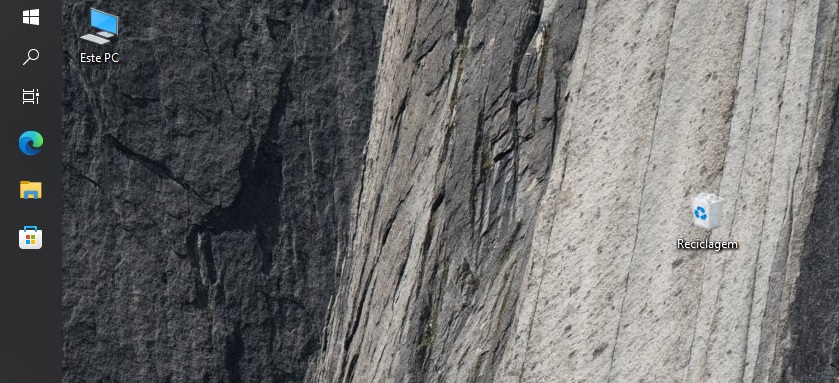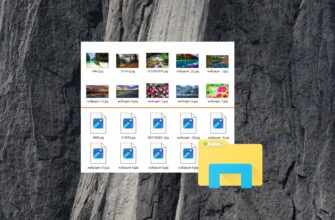A barra de tarefas contém o botão Start, uma lista de tarefas em execução e uma área de notificação. Por padrão, a barra de tarefas está localizada na parte inferior da tela, mas ela pode ser movida para qualquer borda da tela.
Se a barra de tarefas for fixa, não será possível alterar sua localização ou tamanho.
Se você destacar a barra de tarefas, poderá mudar seu tamanho ou posição na tela (esquerda, superior, direita, inferior).
Como bloquear ou desbloquear a barra de tarefas usando o menu de contexto da barra de tarefas
Este método não funciona se o modo tablet estiver habilitado
Para destravar a barra de tarefas, clique com o botão direito em uma área vazia da barra de tarefas e selecione Bloquear barra de tarefas no menu de contexto que aparece (se a barra de tarefas estiver presa, uma marca de verificação é exibida em Bloquear barra de tarefas).
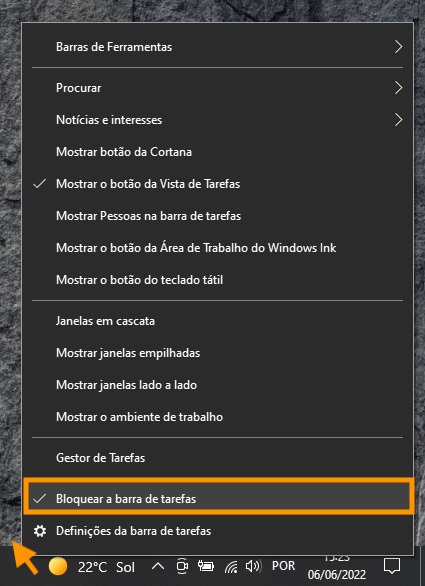
Para bloquear a barra de tarefas, clique com o botão direito do mouse em uma área vazia da barra de tarefas e selecione Bloquear barra de tarefas no menu de contexto que aparece (se a barra de tarefas estiver desbloqueada, não há nenhuma marca de verificação na Barra de tarefas Bloquear).
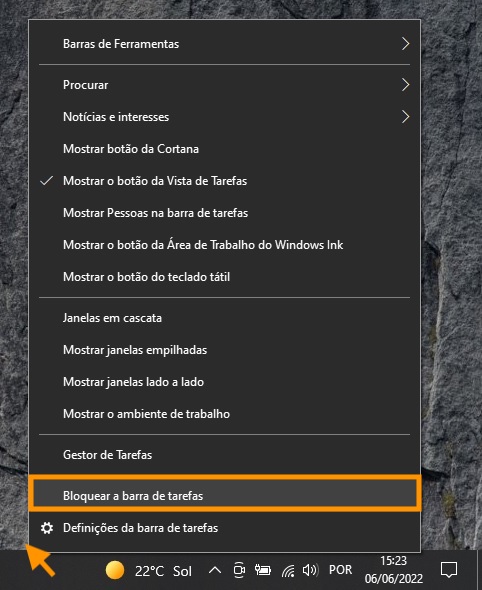
Como bloquear ou desbloquear a barra de tarefas usando “Definições do Windows”.
Para desbloquear ou acoplar a barra de tarefas no aplicativo Windows Definições, clique no botão Iniciar na barra de tarefas e depois selecione Definições ou pressione o atalho Win + I em seu teclado.
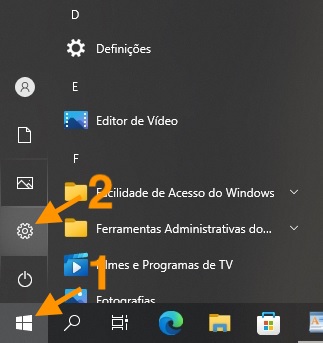
Na janela “Definições do Windows” que se abre, selecione Personalização.
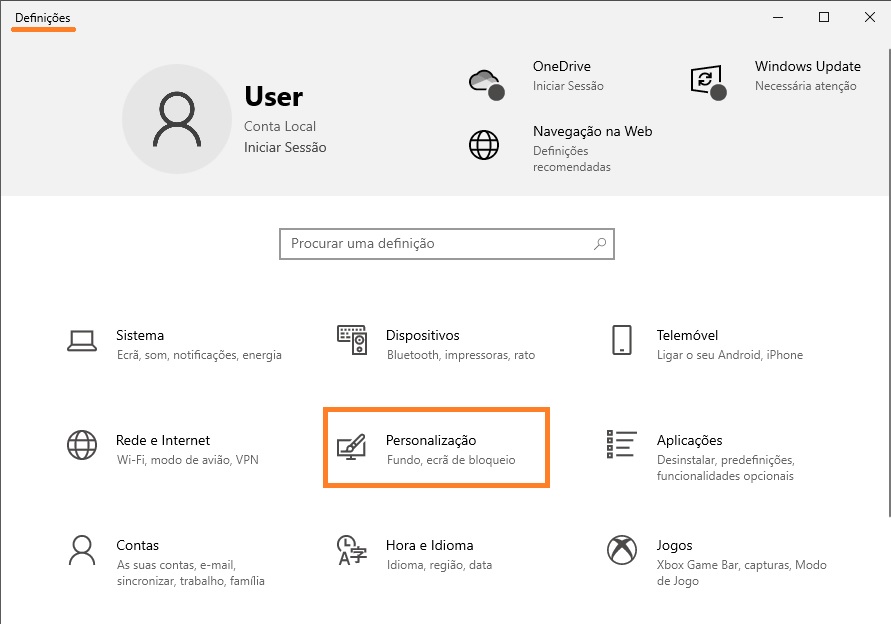
Em seguida, selecione a guia Barra de tarefas e, no lado direito da janela, coloque a chave Bloquear a barra de tarefas em Desligado para bloquear a barra de tarefas, ou em Ligado para bloquear a barra de tarefas.
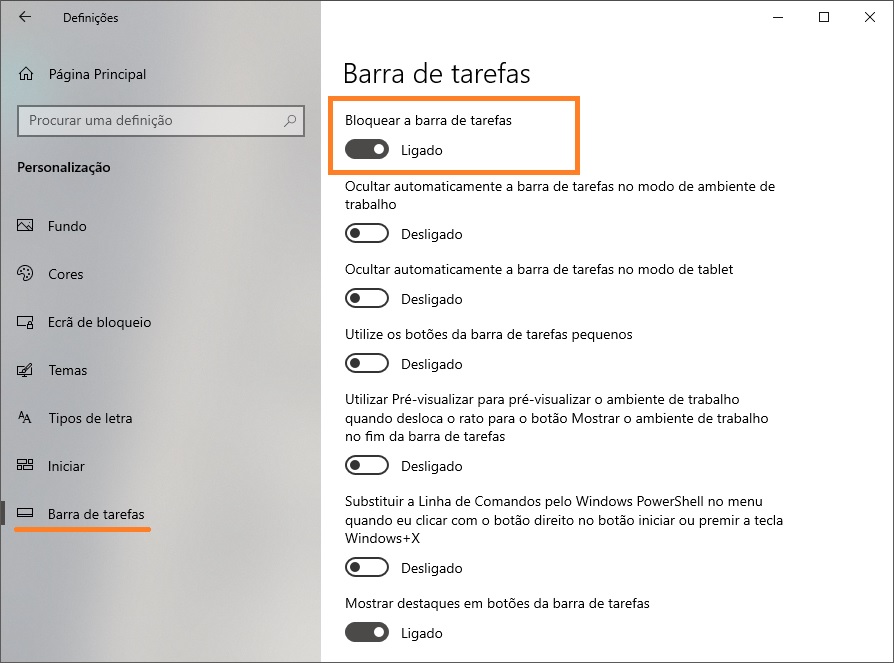
Você também pode abrir rapidamente as configurações da barra de tarefas clicando com o botão direito do mouse em uma área vazia da barra de tarefas e selecionar Definições da barra de tarefas no menu de contexto que aparece (esta opção não está disponível no modo tablet).
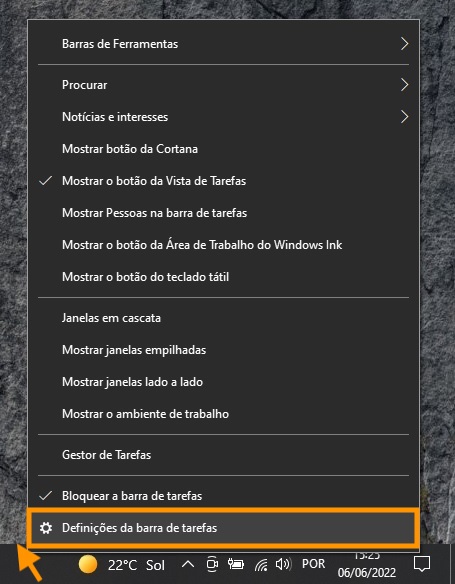
Usando as etapas acima, você pode facilmente bloquear ou desbloquear a barra de tarefas no Windows 10.